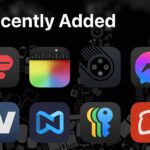iOS 18: Haz que los iconos de tu pantalla de inicio del iPhone sean oscuros – Título SEO: «iOS 18: Cómo poner los iconos oscuros en la pantalla de inicio de tu iPhone»
**Cómo Cambiar los Iconos de la Pantalla de Inicio a Oscuro en iOS**
En iOS 18, actualmente en beta, las aplicaciones de iPhone tienen opciones de color claro y oscuro, lo que hace posible que coincidan con el color de tus iconos cuando tienes el modo oscuro activado. Sigue leyendo para aprender cómo funciona.
**Nuevas Opciones de Color en iOS 18**
En la última versión de iOS, Apple ha introducido la posibilidad de elegir entre iconos claros y oscuros para las aplicaciones. Esto significa que podrás personalizar el aspecto de tus íconos para que se adapten al modo oscuro de tu dispositivo.
**Iconos Oscuros para un Mejor Ajuste**
Los iconos oscuros han sido rediseñados con un fondo negro en lugar de blanco o de colores brillantes, lo que les permite integrarse mejor con la configuración de Modo Oscuro. Además, ahora es posible activar los iconos oscuros de forma independiente al tener el Modo Oscuro habilitado, por lo que puedes dejar el modo claro mientras usas la opción de iconos oscuros si así lo prefieres.
**Cómo Cambiar los Colores de los Iconos para que Coincidan con el Modo Claro u Oscuro**
Para cambiar los colores de los iconos y hacer que coincidan con el Modo Claro u Oscuro, sigue estos pasos:
1. Mantén presionado un espacio en la Pantalla de Inicio o en una página de la aplicación para entrar en el modo de movimiento.
2. Toca «Editar» en la esquina superior izquierda.
3. Selecciona «Personalizar» en el menú desplegable.
4. Elige entre «Oscuro», «Claro» o «Automático» en el panel de personalización. (Automático aclarará u oscurecerá los iconos dependiendo de si tienes activado el Modo Claro u Oscuro.)
5. Toca en cualquier lugar fuera del panel de personalización para cerrarlo y salir del modo de movimiento.
**Otras Opciones de Personalización**
Además de cambiar los colores de los iconos, la nueva actualización de iOS también incluye otras opciones de personalización, como la posibilidad de oscurecer tu fondo de pantalla, hacer que los iconos sean más grandes o más pequeños, y añadir un tinte sobre los iconos (incluso puedes combinar el tinte con un color de tu fondo de pantalla utilizando un icono de cuentagotas).
Con estas nuevas opciones de personalización, podrás adaptar tu dispositivo iOS a tus preferencias estéticas y disfrutar de una experiencia más personalizada y atractiva.
En resumen, iOS 18 trae consigo una serie de nuevas opciones de personalización que te permitirán ajustar el aspecto de tu dispositivo de acuerdo a tus gustos y preferencias. Con la posibilidad de elegir entre iconos claros y oscuros, así como otras opciones de personalización, podrás crear un entorno digital que refleje tu estilo único. ¡Explora todas las posibilidades que ofrece iOS 18 y dale a tu dispositivo un toque personalizado!